O Windows 7 está agora muito próximo da data de término do suporte de 14 de janeiro de 2020. A partir de então, a Microsoft irá parar de lançar atualizações de patch de segurança para essa plataforma. Isso deixa os usuários se perguntando se eles devem atualizar do Windows 7 para o 10.
Os usuários que optam por atualizar para o Windows 10 podem fazer isso de duas maneiras alternativas.
Você pode atualizar para o Windows 10 com uma atualização in-loco. Essa é uma abordagem mais direta que preserva todos os arquivos, software e configurações da instalação anterior do sistema operacional. Portanto, é mais como instalar o Windows 10 sobre um sistema operacional anterior, pois ele migra tudo da plataforma antiga para a de substituição.
Ou você pode optar por uma instalação limpa do Windows 10. Esse é um método menos direto que limpa efetivamente o disco rígido e, em seguida, instala o Windows 10. Portanto, ele remove todos os arquivos do usuário e software instalado durante o processo de atualização.
Para todas as informações importantes de que você precisa sobre a migração do Windows 7 para 10, verifique esta página de perguntas frequentes que responderá a todas as suas perguntas.
Quais são as vantagens de uma atualização local?
É mais rápido e fácil
Muitos usuários preferem migrar para o Windows 10 com o método de atualização local. Uma atualização local é a maneira mais direta de migrar do Windows 7 para o 10.
Você não precisa se preocupar com a configuração da mídia de instalação inicializável para uma instalação limpa. Além disso, você também pode precisar configurar a ordem de inicialização com as configurações de BIOS ou UEFI para garantir que o desktop ou laptop inicialize a partir da unidade USB para uma instalação limpa.
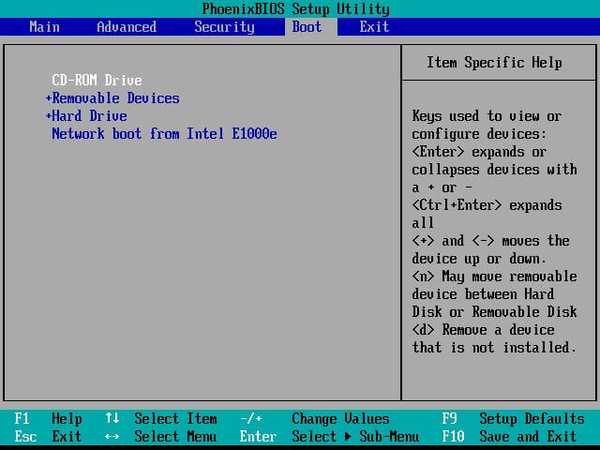
Ele preserva configurações, programas e arquivos
Como uma atualização local preservará seu software e arquivos, não é tão essencial fazer backup de nada antes de atualizar. Isso também poupará mais tempo. Além disso, você não precisa de nenhum dispositivo de armazenamento externo para fazer backup do conteúdo do disco rígido para.

Quer transferir seus programas instalados do Windows 7 para o Windows 10? Confira este guia prático para obter mais informações.
Quais são as vantagens de uma instalação limpa?
Fornece um novo começo
No entanto, alguns usuários ainda podem preferir atualizar para o Windows 10 com o método de instalação limpa. Uma instalação limpa pode fornecer um começo completamente novo.
Você obterá um Windows 10 completamente novo e fresco com um registro limpo ao atualizar com uma instalação limpa. A atualização com atualização in-loco deixará as entradas de registro antigas e outros lixo da plataforma anterior intactos.
Isso removerá software incompatível
Como uma instalação limpa removerá todos os aplicativos, também eliminará todos os softwares incompatíveis. Softwares mais antigos (especialmente jogos) instalados antes da Microsoft lançar o Windows 10 podem não ser compatíveis com essa plataforma.
Assim, você não precisará desinstalar todos os softwares incompatíveis. Você pode fazer backup e restaurar seletivamente todos os seus softwares e arquivos essenciais, o que deixará de fora programas potencialmente incompatíveis.
Ele fornece mais controle sobre o processo de atualização
O método de instalação limpa oferece mais controle sobre o processo de atualização. Você pode fazer ajustes nas unidades e partições ao atualizar com a mídia de instalação.
Os usuários também podem fazer backup e restaurar manualmente as pastas e arquivos de que precisam para migrar para o Windows 10, em vez de migrar tudo. Portanto, atualizar com uma instalação limpa é mais flexível.
Procurando recursos de migração do Windows 7 para o Windows 10? Dê uma olhada neste artigo para encontrar tudo que você precisa.
Confira a ferramenta de criação de mídia
Independentemente de como você decidir atualizar, a Ferramenta de Criação de Mídia do Windows 10 será útil. Com esse utilitário, você pode realizar uma atualização local selecionando seu Atualize este PC agora opção.
Alternativamente, você pode selecionar seu Criar mídia de instalação opção de configurar uma unidade flash USB inicializável para uma instalação limpa do Windows 10.
Se você precisar de qualquer informação adicional sobre a ferramenta de criação de mídia, não hesite em verificar este guia detalhado e aprender tudo sobre ele.
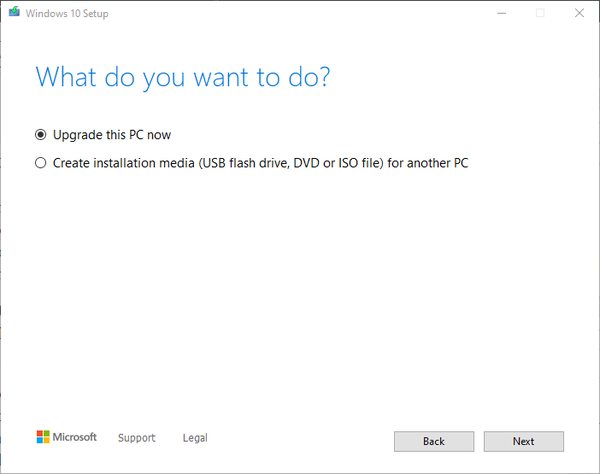
Por padrão, o Atualize este PC opção irá reter todos os arquivos. No entanto, você pode clicar em um Alterar o que manter link para selecionar um Nada opção. Selecionar essa configuração excluirá tudo. Então, essa opção é semelhante a uma instalação limpa, mas não é totalmente a mesma.
Então, agora é hora de atualizar para o Windows 10. Se você não tiver dispositivos de armazenamento externo suficientes para uma instalação limpa, você terá que optar pelo método de atualização in-grade.
No entanto, alguns usuários que têm armazenamento externo suficiente para a mídia de instalação e o backup do sistema podem preferir o método de instalação limpa, que removerá muita desordem.
ARTIGOS RELACIONADOS PARA VERIFICAR:
- Lista de verificação e requisitos de migração do Windows 7 para o Windows 10
- Esta é a melhor ferramenta de migração do Windows 7 para o Windows 10
- Mudando do Windows 7 para o Windows 10 [ULTIMATE GUIDE]
- atualização do windows 10
- windows 7
 Friendoffriends
Friendoffriends



